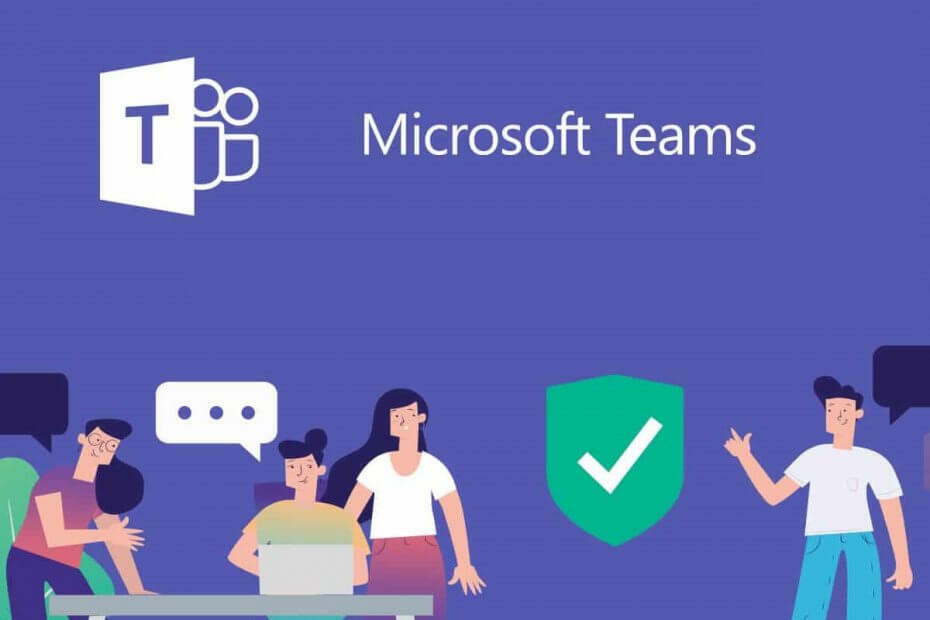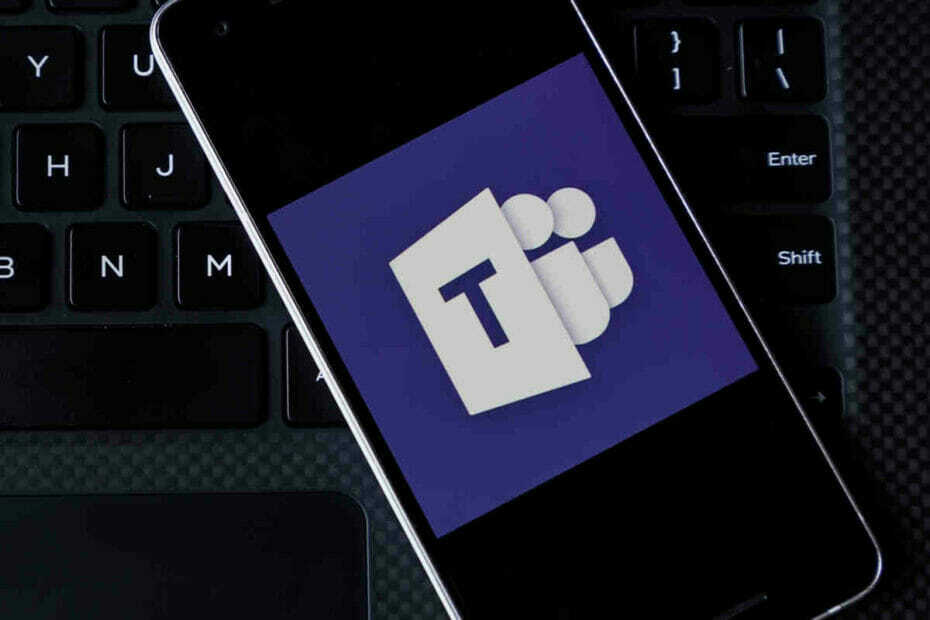თქვენი VPN-ის გამორთვა დაგეხმარებათ გუნდების აპის გაშვებაში
- დესკტოპის აპლიკაციები არის სწრაფი გზა თქვენს ყველაზე ხშირად გამოყენებად აპებზე წვდომისთვის, რადგან თქვენ შეგიძლიათ შეცვალოთ ზოგიერთი პარამეტრი, რათა გაშვების დროს მოხდეს.
- თუ აპი, როგორიცაა Microsoft Teams, ვერ ამუშავდება, შესაძლოა ბევრი ქეში დაგროვდეს, ამიტომ ჯერ სცადეთ ამის გასუფთავება.
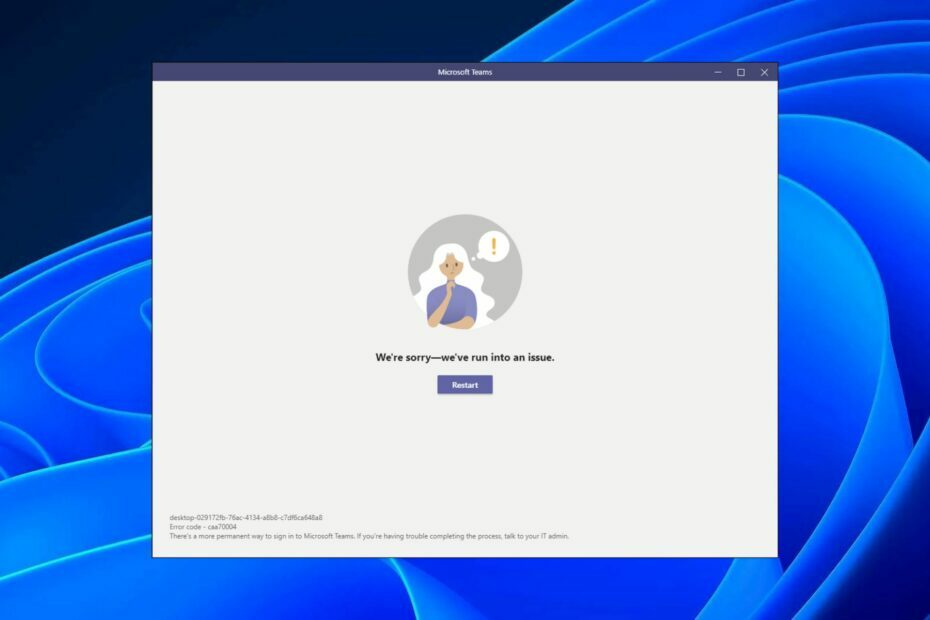
Xდააინსტალირეთ ჩამოტვირთვის ფაილზე დაწკაპუნებით
ეს პროგრამული უზრუნველყოფა გამოასწორებს კომპიუტერის გავრცელებულ შეცდომებს, დაგიცავს ფაილის დაკარგვისგან, მავნე პროგრამებისგან, ტექნიკის უკმარისობისგან და ოპტიმიზებს თქვენს კომპიუტერს მაქსიმალური მუშაობისთვის. მოაგვარეთ კომპიუტერის პრობლემები და წაშალეთ ვირუსები ახლა 3 მარტივი ნაბიჯით:
- ჩამოტვირთეთ Restoro PC Repair Tool რომელიც მოყვება დაპატენტებულ ტექნოლოგიებს (ხელმისაწვდომია პატენტი აქ).
- დააწკაპუნეთ სკანირების დაწყება იპოვონ Windows-ის პრობლემები, რამაც შეიძლება გამოიწვიოს კომპიუტერის პრობლემები.
- დააწკაპუნეთ შეკეთება ყველა პრობლემების გადასაჭრელად, რომლებიც გავლენას ახდენს თქვენი კომპიუტერის უსაფრთხოებასა და შესრულებაზე.
- Restoro ჩამოტვირთულია 0 მკითხველი ამ თვეში.
Teams არის ძალიან მოთხოვნადი თანამშრომლობის აპლიკაცია, განსაკუთრებით Covid-19 პანდემიის შემდეგ. აპლიკაციას აქვს ფუნქციების შთამბეჭდავი ბიბლიოთეკა, რაც მას ვიდეო ჩატის ერთ-ერთ საუკეთესო აპლიკაციას აქცევს.
მიუხედავად იმისა, რომ მისი კატალოგი უდავოდ თვალსაჩინოა, აპს მაინც დროდადრო აწუხებს რამდენიმე შეცდომა. ხანდახან გუნდები არ მუშაობსდა სხვა დროს, ეს არის Caa70004, რომელიც ხელს უშლის მომხმარებლებს აპის გაშვებაში. თუ დაბლოკილი ხართ თქვენი გუნდის აპის ანგარიშზე, ჩვენ გთავაზობთ რამდენიმე გადაწყვეტას ქვემოთ.
რა არის Caa70004 Teams შეცდომა Microsoft Teams-ში?
დამოუკიდებელი აპლიკაციები შესანიშნავია, მაგრამ ზოგჯერ ისინი შეიძლება იყოს პრობლემური, რადგან ისინი აწყდებიან პრობლემებს გაშვებასთან ან ჩატვირთვასთან დაკავშირებით. Caa70004 Teams შეცდომა არის პრობლემა, რომელსაც ექმნებათ მომხმარებლები, რომლებიც ცდილობენ დესკტოპის აპის გაშვებას.
ზოგიერთი მიზეზი, რის გამოც შეიძლება შეგხვდეთ ეს შეცდომა, არის:
- მოძველებული აპლიკაცია – თუ თქვენი გუნდის აპი დიდი ხნის განმავლობაში არ განახლებულა, ის შესაძლოა არ იყოს ოპტიმიზირებული Windows-ის თქვენი ამჟამინდელი ვერსიისთვის.
- თავსებადობის საკითხები – ზოგჯერ, როდესაც თქვენ განაახლებთ Windows-ის ერთი ვერსიიდან მეორეზე, ზოგიერთი ფაილი შეიძლება აირია და გამოიწვიოს თავსებადობის პრობლემები.
- კორუმპირებული ქეში – თქვენი Microsoft Teams აპი შეიძლება დროთა განმავლობაში დაზიანდეს ქეშის დაგროვებით, ამიტომ ეს შეიძლება იყოს შეცდომის მიზეზი.
- კონფლიქტური აპები – ზოგიერთმა მსგავსმა აპლიკაციამ შეიძლება ხელი შეუშალოს გუნდების აპს, ამიტომ შეიძლება პრობლემები შეგექმნათ მისი გაშვებისას.
- Firewall/ანტივირუსული ჩარევა – შესაძლებელია თქვენი firewall ბლოკავს გუნდებს გაშვებიდან. ხანდახან, თქვენს ანტივირუსს შეუძლია მონიშნოს პროგრამა, როგორც პოტენციური რისკი თქვენი სისტემისთვის.
როგორ დავაფიქსირო შეცდომის კოდი Caa70004?
ექსპერტის რჩევა:
სპონსორირებული
კომპიუტერის ზოგიერთი პრობლემის მოგვარება რთულია, განსაკუთრებით მაშინ, როდესაც საქმე ეხება დაზიანებულ საცავებს ან Windows-ის ფაილების გამოტოვებას. თუ შეცდომის გამოსწორების პრობლემა გაქვთ, თქვენი სისტემა შეიძლება ნაწილობრივ დაზიანდეს.
ჩვენ გირჩევთ დააინსტალიროთ Restoro, ხელსაწყო, რომელიც დაასკანირებს თქვენს აპარატს და დაადგენს რა არის ბრალია.
Დააკლიკე აქ გადმოწეროთ და დაიწყოთ შეკეთება.
სანამ რომელიმე ოდნავ მოწინავე გადაწყვეტას შეეცდებით, გირჩევთ, ჯერ ეს სცადოთ:
- დახურეთ ნებისმიერი ფონური პროცესი რომელიც შეიძლება ეწინააღმდეგებოდეს გუნდების აპს.
- გამოდით გუნდებიდან, შემდეგ შედით ხელახლა.
- შეამოწმეთ, იყენებთ თუ არა გუნდების აპის განახლებულ ვერსიას.
- გადაამოწმეთ Microsoft-ისგან სერვერის სტატუსი იმის უზრუნველსაყოფად, რომ არ არის შეფერხება.
- სცადეთ Teams ვებ ვერსია, რათა დაადგინოთ არის თუ არა ეს აპთან დაკავშირებული პრობლემა.
- თუ ეს შესაძლებელია, გადაერთეთ სხვა ინტერნეტ კავშირზე. Შენ შეგიძლია ცხელი წერტილი თქვენი ტელეფონის მონაცემებიდან და სცადეთ ხელახლა შესვლა.
- სცადეთ შესვლა სხვა მოწყობილობიდან, თუ ეს შესაძლებელია.
1. გუნდის ქეშის გასუფთავება
- დაარტყი ფანჯრები + რ გასაღებები გასახსნელად გაიქეცი ბრძანება.
- ტიპი %appdata%\Microsoft\Teams გაშვების დიალოგურ ფანჯარაში და შემდეგ აირჩიეთ კარგი.

- აირჩიეთ ყველა ფაილი და საქაღალდე %appdata%\Microsoft\Teams დირექტორია და დააჭირეთ წაშლა ღილაკი.

- გადატვირთეთ გუნდები.
2. გამორთეთ VPN
- დააჭირეთ ფანჯრები დააჭირე და აირჩიეთ პარამეტრები.

- შემდეგი, აირჩიეთ ქსელი და ინტერნეტი და დააწკაპუნეთ VPN მარჯვენა მხარეს მენიუში.

- აირჩიეთ VPN კავშირი, რომლის გამორთვაც გსურთ, დააწკაპუნეთ ჩამოსაშლელ ღილაკზე და აირჩიეთ ამოღება.

3. პროქსის გამორთვა
- დააჭირეთ Საწყისი მენიუ ხატულა და აირჩიეთ პარამეტრები.

- Დააკლიკეთ ქსელი და ინტერნეტი მარცხენა პანელზე, შემდეგ გადაახვიეთ ქვემოთ და დააწკაპუნეთ პროქსი მარჯვენა სარკმელზე.

- აირჩიეთ რედაქტირება გვერდით გამოიყენეთ პროქსი სერვერი ვარიანტი შევიდა პროქსის ხელით დაყენება განყოფილება, გამორთვა გამოიყენეთ პროქსი სერვერი და დააწკაპუნეთ Გადარჩენა.

4. გაუშვით გუნდები თავსებადობის რეჟიმში
- დაარტყი ფანჯრები + ე გასაღებები გასახსნელად ფაილების მკვლევარი.
- ნავიგაცია შემდეგ ადგილას:
C:\მომხმარებლები\AppData\Local\Microsoft\WindowsApps\MicrosoftTeams - Იპოვო გუნდების შესრულებადი ფაილი, დააწკაპუნეთ მასზე მარჯვენა ღილაკით და აირჩიეთ Თვისებები.
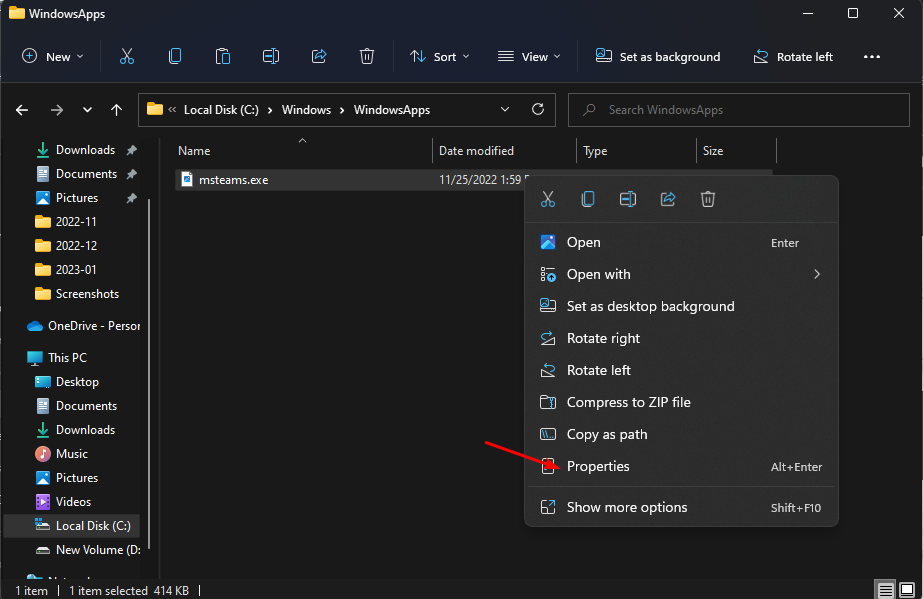
- ნავიგაცია თავსებადობა ჩანართი, შემდეგ შეამოწმეთ გაუშვით ეს პროგრამა თავსებადობის რეჟიმში ჩამრთველი.
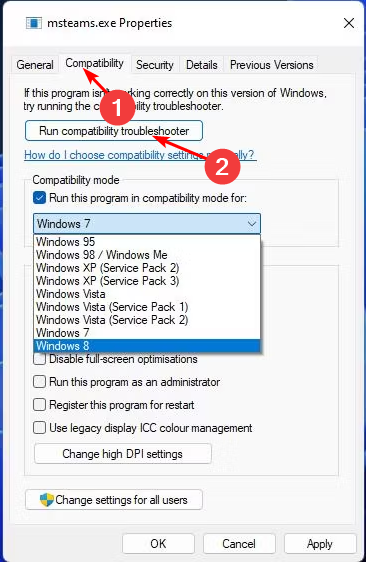
- ჩამოსაშლელ მენიუში აირჩიეთ Ვინდოუს 8, შემდეგ დააწკაპუნეთ მიმართეთ და კარგი ცვლილებების შესანახად.
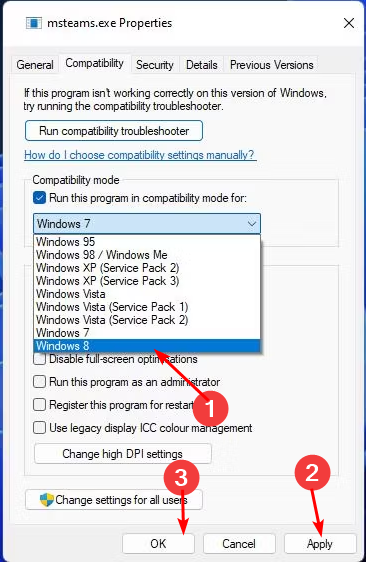
5. დაუშვით გუნდები firewall-ში
- დაარტყი ძიება ხატი, ტიპი Windows უსაფრთხოება საძიებო ზოლში და დააწკაპუნეთ გახსენით.

- Დააკლიკეთ Firewall და ქსელის დაცვა.

- აირჩიეთ აპის დაშვება Firewall-ის მეშვეობით.

- ჩამოსაშლელ მენიუში შეამოწმეთ გუნდებიან teams.exe, შემდეგ დააწკაპუნეთ კარგი ცვლილებების შესანახად.
- როგორ გამოვიყენოთ Snapchat ფილტრები გუნდებში
- Microsoft Teams Meetings-ის ანიმაციური ფონი მაისში გამოვა
6. დროებით გამორთეთ ანტივირუსი
- დაარტყი Საწყისი მენიუ ხატი, ტიპი Windows უსაფრთხოება საძიებო ზოლში და დააწკაპუნეთ გახსენით.

- Დააკლიკეთ Firewall და ქსელის დაცვა, შემდეგ აირჩიეთ საზოგადოებრივი ქსელი.

- იპოვნეთ Microsoft Defender Firewall და გადართეთ გამორთვის ღილაკი.

7. წაშალეთ Microsoft-ის ანგარიშის სერთიფიკატები
- დააჭირე ვინდოუსს ძიება ხატი, ტიპი საკრედიტო მენეჯერი საძიებო ზოლში, შემდეგ დააწკაპუნეთ გახსენით.

- Დააკლიკეთ Windows სერთიფიკატები.

- აირჩიეთ Microsoft-ის ანგარიში, დააწკაპუნეთ მასზე გასაშლელად, შემდეგ დააჭირეთ ამოღება.

- თქვენ მიიღებთ ბრძანების სტრიქონს, რომელიც მოგთხოვთ დაადასტუროთ, გსურთ თუ არა ამოიღოთ რწმუნებათა სიგელები, ასე რომ დააწკაპუნეთ დიახ.
8. ხელახლა დააინსტალირეთ გუნდები
- დაარტყი Საწყისი მენიუ ხატულა დავალების პანელზე და დააწკაპუნეთ პარამეტრები.

- Დააკლიკეთ აპები მარცხენა პანელზე, შემდეგ აირჩიეთ აპები და ფუნქციები მარჯვენა სარკმელზე.

- ნავიგაცია Microsoft-ის გუნდები აპლიკაცია, დააწკაპუნეთ სამ ელიფსზე და აირჩიეთ დეინსტალაცია.

- გაუშვით Microsoft Store, მოძებნეთ გუნდების აპლიკაცია და დააწკაპუნეთ Დაინსტალირება.

- მიჰყევით ეკრანზე მითითებებს და სცადეთ ხელახლა.
თუ ყველაფერი ვერ მოხერხდა, შეგიძლიათ დაუკავშირდით Microsoft-ის მხარდაჭერას და შეატყობინეთ პრობლემას. მათ შეუძლიათ რეკომენდაცია გაუწიონ სხვა გადაწყვეტილებებს, რომლებიც ზემოთ არ არის ჩამოთვლილი. თქვენ ასევე შეიძლება შეხვდეთ სხვა მსგავსს Microsoft Teams შეცდომა Caa20002, მაგრამ ჩვენ გამოვაქვეყნეთ გადაწყვეტილებები ჩვენს სასარგებლო სახელმძღვანელოში.
ჩვენ ასევე გვაქვს სახელმძღვანელო ნებისმიერი სხვა მიმართვის შესახებ Microsoft Teams ავარია პრობლემები გაშვების დროს, ასე რომ, ნუ დააყოვნებთ ჩვენი სტატიის შემოწმებას.
შეგვატყობინეთ, თუ შეძელით ამ პრობლემის მოგვარება ქვემოთ მოცემულ კომენტარების განყოფილებაში.
ჯერ კიდევ გაქვთ პრობლემები? გაასწორეთ ისინი ამ ხელსაწყოთი:
სპონსორირებული
თუ ზემოხსენებულმა რჩევებმა არ გადაჭრა თქვენი პრობლემა, თქვენს კომპიუტერს შეიძლება ჰქონდეს უფრო ღრმა Windows პრობლემები. Ჩვენ გირჩევთ ამ კომპიუტერის სარემონტო ხელსაწყოს ჩამოტვირთვა (შეფასებულია მშვენივრად TrustPilot.com-ზე), რათა მათ მარტივად მივმართოთ. ინსტალაციის შემდეგ უბრალოდ დააწკაპუნეთ სკანირების დაწყება ღილაკს და შემდეგ დააჭირე შეკეთება ყველა.